Microsoft Office Excel merupakan aplikasi pengolah data yang memilili banyak sekali fitur. Salah satu fitur yang sering dimanfaatkan oleh pengguna Excel dalam menyajikan laporan adalah validasi data. Setiap data yang disajikan harus relevan dan sesuai logika. Untuk menghidari input data yang keliru, data yang dimasukkan ke dalam sel-sel Excel (Excel cells) perlu divalidasi agar sesuai dengan ketentuan.
Ketika data yang dimasukkan tidak sesuai ketentuan, Microsoft Office Excel akan memberi tahu Anda bahwa data yang dimasukkan melanggar batasan yang telah ditentukan . Validasi data dianggap sangat penting bagi mereka yang keseharianya mengandalkan Excel untuk bekerja dengan data. Validadi data dapat diterapkan untuk semua tipe data yang diterima oleh Excel.
Anda dapat menerapkan aturan-aturan tertentu sesuai kebutuhan untuk memberlakukan validasi data. Berikut ini adalah contoh validasi data sederhana dalam membuat laporan penjualan suatu barang. Jumlah barang yang terjual adalah nilai sah lebih besar atau sama dengan 0. Apabila Anda tanpa sengaja memasukkan nilai lebih kecil dari 0 (misalnya -3), Excel akan menolak nilai tersebut dengan menampilakan peringatan.
Buat atau buka lembar kerja Excel berisi data yang akan diberi validasi data.
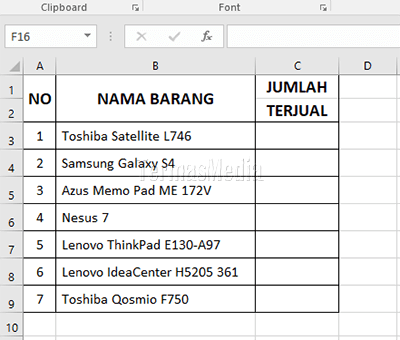
Sorot atau blok sel-sel Excel (a range of cells) yang akan diterapkan validasi data.

Pastikan Anda berada di tab Data (1). Di kelompok Data Tools, klik tombol Data Validation (2) dan kemudian pilih Data Validation... (3).
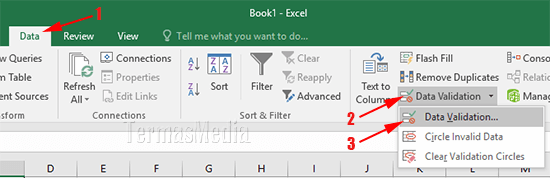
Di kotak dialog Data Validation yang muncul, pastikan Anda berada di tab Settings (1), buat pengaturan seperti nomor (2), (3) dan (4) dan kemudian klik tombol OK (5).
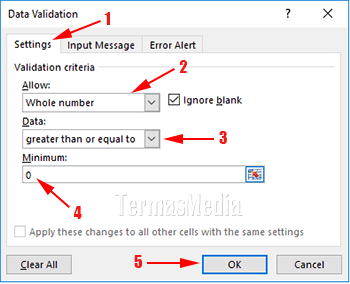
Masih di kotak dialog Data Validation, selanjutnya klik tab Error Alert (1), beri judul untuk kotak dialog Error Alert yang muncul, misalnya "Validasi Data" (2), ketikkan pesan yang ingin ditampilkan di kotak dialog Error Alert (3) dan kemudian klik tombol OK (4).
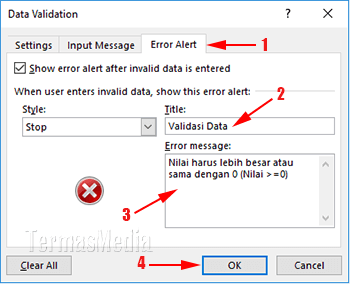
Untuk mencoba validata data yang diterapkan, di sel C7, beri masukan nilai negatif, misalnya -5 dan kemudian tekan tombol keyboard Enter.

Pesan bahwa nilai yang dimasukkan tidak valid akan muncul dengan setting yang telah Anda tentukan sebelumnya. Tekan tombol Retry untuk merubah nilai dengan nilai valid.

Anda dapat mencoba memasukkan nilai valid, misalnya 5 dan kemudian tekan tombol keyboard Enter. Nilai akan diterima dan pesan tidak akan muncul.










Social Plugin